10 Fehlerbehebungen: Die Sims 3 stürzt ständig ab
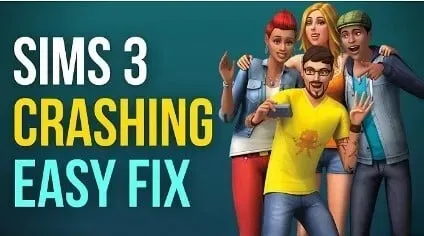
Mit Sims 3 können Sie in die virtuelle Welt der Spiele eintauchen. Viele Benutzer lieben dieses Spiel. Viele Benutzer sind mit der Tatsache konfrontiert , dass Sims 3 ständig abstürzt. Manchmal frustriert es Sie mitten im Spiel. Wir sind für Sie da. Dieser Artikel bietet Ursachen und Lösungen für dieses Problem.
Gründe, warum Die Sims 3 immer wieder abstürzt
- Falsche Spieleinstellungen
- Veralteter oder beschädigter Grafikkartentreiber
- Veraltetes Betriebssystem
- Veraltetes DirectX
- Verlinktes Mod-Problem
1. Falsche Spieleinstellungen
Nehmen Sie sich etwas Zeit, während Sie Spieleinstellungen vornehmen. Wenn Sie es eilig machen, besteht die Möglichkeit, dass Sie einige Fehler machen. Sobald die Spieleinstellungen gut sind, treten keine Absturzprobleme mehr auf.
2. Veralteter oder beschädigter Grafikkartentreiber
Auch veraltete Grafikkartentreiber sind die Ursache für Abstürze bei Sims 3. Installieren Sie den neuesten Grafikkartentreiber von der offiziellen Website des Herstellers oder vom Geräte-Manager.
3. Veraltetes Betriebssystem
Sie sollten regelmäßig überprüfen, ob alle Updates für Windows durchgeführt wurden. Sollten noch Updates vorhanden sein, sollten Sie diese sofort aktualisieren, um das Absturzproblem zu beheben.
4. Veraltetes DirectX
Auch veraltetes DirectX kann die Ursache für Abstürze von Sims 3 sein. Eine Aktualisierung kann dieses Problem beheben und für ein besseres Erlebnis sorgen.
5. Das Problem verwandter Mods
Unnötige Mods können auch zu Problemen mit dem Absturz von Sims 3 führen. Wenn Sie kürzlich Mods installiert haben und das Problem danach auftritt, hängt das Problem wahrscheinlich mit kürzlich installierten Mods zusammen.
Behebt, wenn Die Sims 3 ständig abstürzt
- Installieren Sie den neuesten Spiel-Patch
- Game Tool auf Origin wiederherstellen
- Überprüfen Sie die Spieleinstellungen
- Entfernen Sie kürzlich installierte Mods
- Führen Sie die integrierte Fehlerbehebung aus
- Aktualisieren Sie Ihren Grafikkartentreiber
- Aktualisieren Sie DirectX
- Führen Sie einen sauberen Neustart Ihres Systems durch
- Aktualisieren Sie Ihr Betriebssystem
- Löschen Sie die Datei „Missingdeps.idx“.
1. Installieren Sie den neuesten Patch für das Spiel.
Entwickler veröffentlichen normalerweise die neuesten Spielupdates, um das Gameplay zu verbessern und Fehler in früheren Updates zu beheben. Sie müssen die offizielle Website besuchen, den neuesten Spiel-Patch überprüfen und ihn installieren.
Sobald Sie den neuesten Patch für das Spiel installiert haben, starten Sie Ihren Computer neu, starten Sie Sims 3 und prüfen Sie, ob es richtig funktioniert oder nicht. Wenn das Problem nicht behoben ist, probieren Sie die restlichen Lösungen aus.
2. Stellen Sie das Spieltool auf Origin wieder her
Wenn Sie Die Sims 3 über Origin installiert haben, verwenden Sie das integrierte Spielreparaturtool, um zu verhindern, dass das Spiel einfriert. Führen Sie die folgenden Schritte aus, um das ursprüngliche Spieltool wiederherzustellen.
- Starten Sie den Origin-Client.
- Gehen Sie zu „Meine Spiele“ und sehen Sie sich die Liste der Spiele an.
- Klicken Sie mit der rechten Maustaste auf „Die Sims 3“. Wählen Sie in der Liste die Option zum Reparieren des Spiels aus.
- Auf dem Bildschirm werden Anweisungen angezeigt, um den Vorgang abzuschließen. Beobachten Sie sie genau.
- Nachdem Sie die oben genannten Schritte ausgeführt haben, starten Sie Ihren Laptop oder PC neu und prüfen Sie, ob das Problem behoben ist.
3. Überprüfen Sie die Spieleinstellungen
Der Absturz von Sims 3 kann auch passieren, wenn Sie die falschen Spieleinstellungen haben. Wenn ja, überprüfen Sie Ihre Spieleinstellungen. Nachfolgend finden Sie einige Tipps zum Einrichten des Spiels.
- Deaktivieren Sie die erweiterte Rendering-Option.
- Versuchen Sie, Sims 3 im Windows-Modus zu spielen. Wenn diese Option nicht verfügbar ist, drücken Sie im Spiel Alt+Eingabetaste. Es wechselt in den Windows-Modus.
- Verringern Sie Ihre Grafikeinstellungen.
- Wenn Sie keine großartige Gaming-Ausrüstung haben, wählen Sie Geschwindigkeit statt Qualität.
4. Entfernen Sie kürzlich installierte Mods
Es wurde festgestellt, dass kürzlich installierte Mods auch zum Absturz von Die Sims 3 führen können. Wenn Sie kürzlich neue Mods für das Spiel installiert haben, deinstallieren Sie diese und prüfen Sie, ob das Problem behoben ist. Diese Lösung hat bei vielen Spielern funktioniert.
Einen Versuch wert. Wenn Sie in letzter Zeit keine Mods installiert haben, überspringen Sie diese Lösung. Führen Sie die folgenden Schritte aus, um kürzlich installierte Mods zu deinstallieren.
- Klicken Sie auf das Suchsymbol und suchen Sie nach der Systemsteuerungs-App.
- Sie sollten es mit großen Symbolen anzeigen. Klicken Sie auf Programme und Funktionen.
- Klicken Sie unter der Erweiterung „Sims 3 Haustiere“ auf die Haustiere der Erweiterung.
- Klicken Sie darauf und klicken Sie auf „Löschen“.
- Starten Sie nun Ihr System neu und prüfen Sie, ob das Problem behoben ist.
5. Führen Sie die integrierte Fehlerbehebung aus
Microsoft Windows verfügt über mehrere integrierte Fehlerbehebungstools, die dazu führen, dass Die Sims 3 immer wieder abstürzt. Führen Sie die Programmkompatibilitäts-Fehlerbehebung aus, um dieses Problem zu beheben. Befolgen Sie diese Schritte, um die integrierte Fehlerbehebung auszuführen.
- Klicken Sie auf das Suchsymbol und suchen Sie nach der Systemsteuerungs-App.
- Sie sollten es mit kleinen Symbolen anzeigen. Wählen Sie aus dieser Liste eine Fehlerbehebungsoption aus.
- Klicken Sie im linken Bereich auf „Alle anzeigen“.
- Klicken Sie auf die Option Fehlerbehebung bei der Programmkompatibilität.
- Es erscheint ein Popup-Fenster. Klicken Sie auf die Registerkarte „Erweitert“. Aktivieren Sie das Kontrollkästchen Reparaturen automatisch anwenden. Weiter klicken.
- Windows beginnt automatisch mit der Suche nach Programmen. Es wird einige Zeit in Anspruch nehmen.
- Wählen Sie Ihr Spiel aus den Suchergebnissen aus und klicken Sie auf Weiter.
- Es werden Anweisungen auf dem Bildschirm angezeigt. Befolgen Sie die Anweisungen sorgfältig und befolgen Sie sie.
- Sobald der Fehlerbehebungsprozess abgeschlossen ist, starten Sie Ihren Laptop oder PC neu und prüfen Sie, ob das Problem behoben ist.
6. Aktualisieren Sie Ihren Grafikkartentreiber
Auch ein veralteter oder beschädigter Grafikkartentreiber ist die Ursache für den Absturz von Sims 3. Es betrifft nicht nur Sims 3-Spiele, sondern auch einige andere Spiele. Versuchen Sie, den Treiber auf die neueste Version zu aktualisieren, um dieses Problem zu beheben.
Eine der einfachsten Möglichkeiten, Ihren Grafikkartentreiber zu aktualisieren, besteht darin, Schnittstellen von der Website des GPU-Herstellers herunterzuladen. Von hier aus können Sie Updates erhalten und installieren. Wenn Sie beispielsweise Nvidia- oder Intel-Grafikkartentreiber verwenden, können Sie diese direkt von deren Website herunterladen.
Führen Sie die folgenden Schritte aus, um Ihren Grafikkartentreiber zu aktualisieren.
- Drücken Sie die Windows-Taste + R auf Ihrer Tastatur.
- Geben Sie ein
devmgmt.mscund klicken Sie auf OK. - Das Fenster „Geräte-Manager“ wird geöffnet. Erweitern Sie den Abschnitt „Videoadapter“.
- Klicken Sie mit der rechten Maustaste darauf und wählen Sie die Option „Treiber aktualisieren“.
- Es erscheint ein Popup-Fenster. Klicken Sie dabei auf „Automatisch nach aktualisierter Treibersoftware suchen“.
- Windows sucht auf Ihrem System und im Internet nach dem neuesten Grafikkartentreiber. Wenn ein Treiber gefunden wird, wird dieser automatisch installiert. Es wird einige Zeit in Anspruch nehmen.
- Nachdem die Auswirkungen abgeschlossen sind, starten Sie Ihr System neu und prüfen Sie, ob das Problem behoben ist.
7. Aktualisieren Sie DirectX
Wenn das Problem nach der Aktualisierung des Grafikkartentreibers weiterhin besteht, besteht die nächste Lösung darin, DirectX zu aktualisieren. Befolgen Sie diese Schritte, um DirectX-Funktionen zu testen.
- Drücken Sie die Windows-Taste + R auf Ihrer Tastatur, um das Ausführungsfenster zu öffnen.
- Geben Sie ein
dxdiagund klicken Sie auf OK.
- Das DirectX-Diagnosetool wird gestartet.
- Klicken Sie auf die Registerkarte „System“ und überprüfen Sie Ihre DirectX-Version. Um die Wasserwaagenfunktionen zu überprüfen, gehen Sie auf die Registerkarte „Anzeige“.
- Wenn die Version nicht die neueste ist, muss sie aktualisiert werden.
- Wenn Sie Windows 8/8.1/10 verwenden, können Sie es direkt von der Website installieren.
- Sie müssen das Service Pack unter Windows 7/Vista/XP installieren.
- Weitere Informationen zu DirectX-Updates finden Sie auf der offiziellen Microsoft-Website.
8. Starten Sie Ihr System sauber
Einige Ihrer Hintergrundprogramme verbrauchen möglicherweise mehr virtuellen Speicher, was in diesem Fall die Leistung Ihres Computers verlangsamt und zu Problemen wie dem Absturz von Die Sims 3 führt. Eine der einfachsten Möglichkeiten, dieses Problem zu beheben, besteht darin, Ihren PC sauber zu starten. Führen Sie die folgenden Schritte aus, um Ihr System sauber zu starten.
- Drücken Sie die Windows-Taste + R auf Ihrer Tastatur.
- Geben Sie ein
msconfigund klicken Sie auf OK. - Die Registerkarte Systemkonfiguration wird geöffnet. Klicken Sie auf die Registerkarte Dienste.
- Aktivieren Sie das Kontrollkästchen, um alle Microsoft-Dienste auszublenden. Klicken Sie auf die Schaltfläche „Alle deaktivieren“. Klicken Sie auf Übernehmen.
- Gehen Sie zur Registerkarte „Starten“. Klicken Sie auf den geöffneten Task-Manager.
- Wählen Sie nacheinander das Startelement aus und klicken Sie auf „Deaktivieren“.
- Nachdem Sie alle diese Schritte ausgeführt haben, starten Sie Ihr System neu und prüfen Sie, ob das Problem behoben ist oder nicht.
9. Aktualisieren Sie Ihr Betriebssystem
Wenn Sie ein veraltetes Betriebssystem verwenden, führt dies dazu, dass Die Sims 3 ständig abstürzt. Dies kann durch die Installation der neuesten Windows-Updates behoben werden. Könnten Benutzer, die Windows 8.1 verwenden, ein Upgrade auf Windows 10 durchführen? Das Spielerlebnis von Microsoft wurde in Windows 10 verbessert. Viele Spielfunktionen wurden hinzugefügt, wie zum Beispiel Game DVR.
Befolgen Sie diese Schritte, um nach Windows-Updates zu suchen.
- Klicken Sie auf das Suchsymbol und suchen Sie nach der Standard-App „Einstellungen“.
- Klicken Sie auf Update und Sicherheit.
- Klicken Sie auf Nach Updates suchen.
- Klicken Sie auf „Installieren“, um ausstehende Updates zu aktualisieren.
10. Löschen Sie die Datei „Missingdeps.idx“.
Befolgen Sie diese Schritte, um Missingdeps.idx zu entfernen.
- Öffnen Sie den Datei-Explorer und gehen Sie zum Abschnitt „Dokumente“.
- Navigieren Sie zum folgenden Pfad: Electronic Arts\Sims 3\dc Cache
- Löschen Sie die fehlende Datei deps.idx.
- Starten Sie nun Ihr System neu und prüfen Sie, ob das Problem behoben ist oder nicht.
Abschluss
Ich hoffe, die oben genannten Lösungen haben Ihnen geholfen, das Problem zu beheben, das dazu führt, dass Die Sims 3 immer wieder abstürzt. Dieses Problem hat verschiedene Ursachen. Um sich ein Bild von der Problematik zu machen, sind oben auch die Gründe aufgeführt. Probieren Sie die Lösungen nacheinander aus, um die Ursache des Problems zu finden.
FAQ
Warum ist Die Sims 3 so langsam?
Wenn Sie zu viele Mods installiert haben oder versuchen, zu viele aktive Sims auszuführen, stottert das Spiel. Es kann auch an Speicherproblemen liegen.
Warum stürzt Sims 4 nach dem Update immer wieder ab?
Dies liegt an einem Problem mit einer oder mehreren beschädigten Dateien im Spielordner. Ein Grund dafür ist ein veraltetes Mod- oder CC-Element. Um die Ursache des Absturzes zu finden, senden Sie Inhalte stapelweise an einen neuen Spielordner.
Warum stürzt „Meine Sims 4“ beim Start immer wieder ab?
Wenn der Start fehlschlägt, deinstallieren Sie die Quelle und installieren Sie sie erneut. Es wird Sims 3 über Origin wiederherstellen. Klicken Sie in der Spielebibliothek mit der rechten Maustaste auf „Sims 3“ und wählen Sie „Spiel reparieren“. Dadurch wird der Sims 3-Cache geleert.
Wie viel RAM benötige ich für Die Sims 3?
Um Die Sims 3 spielen zu können, müssen Sie über die entsprechenden oder zusätzlichen 0,5 GB RAM verfügen. Dies ist die Mindestvoraussetzung für ein gutes Spielerlebnis.



Schreibe einen Kommentar